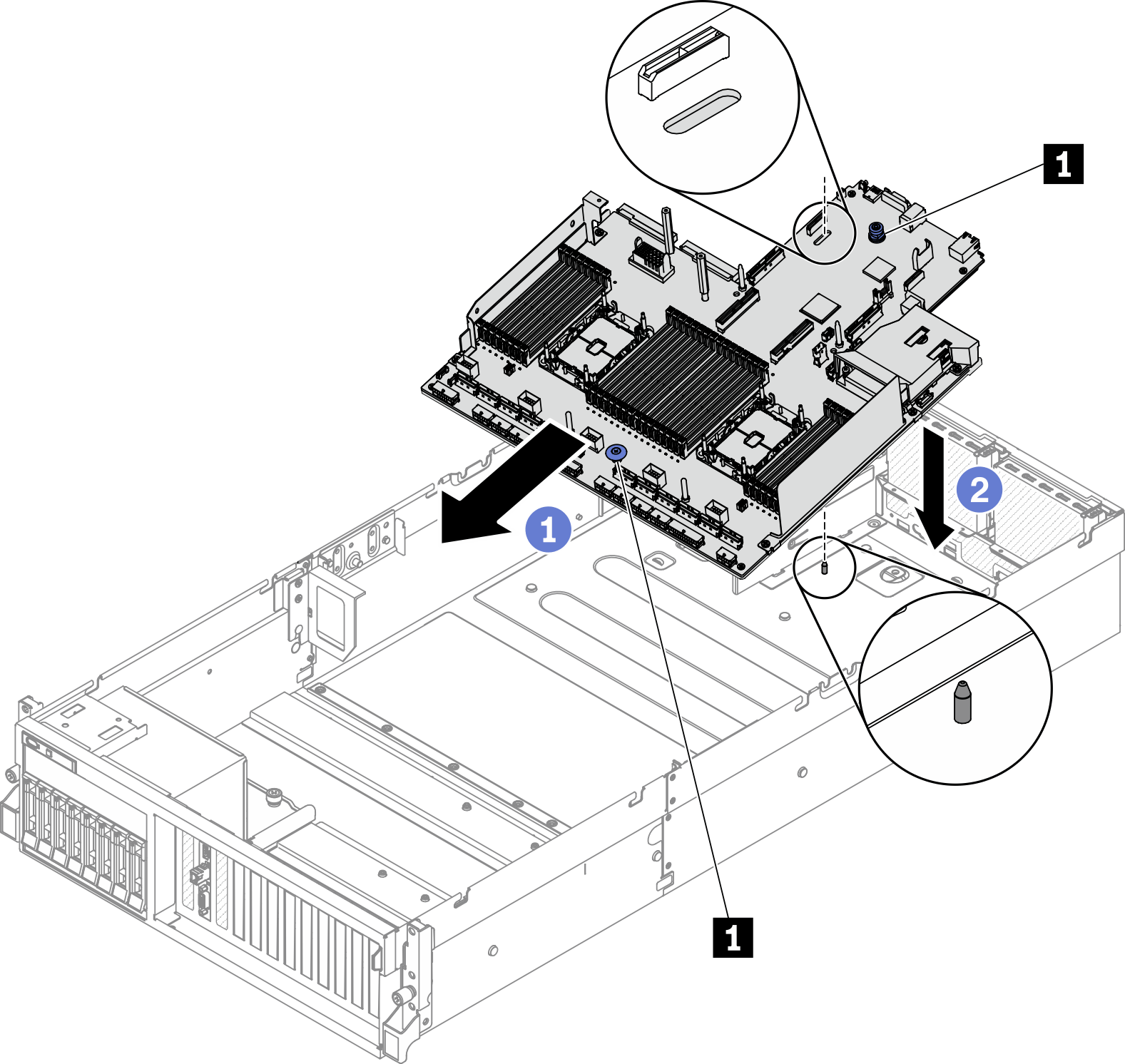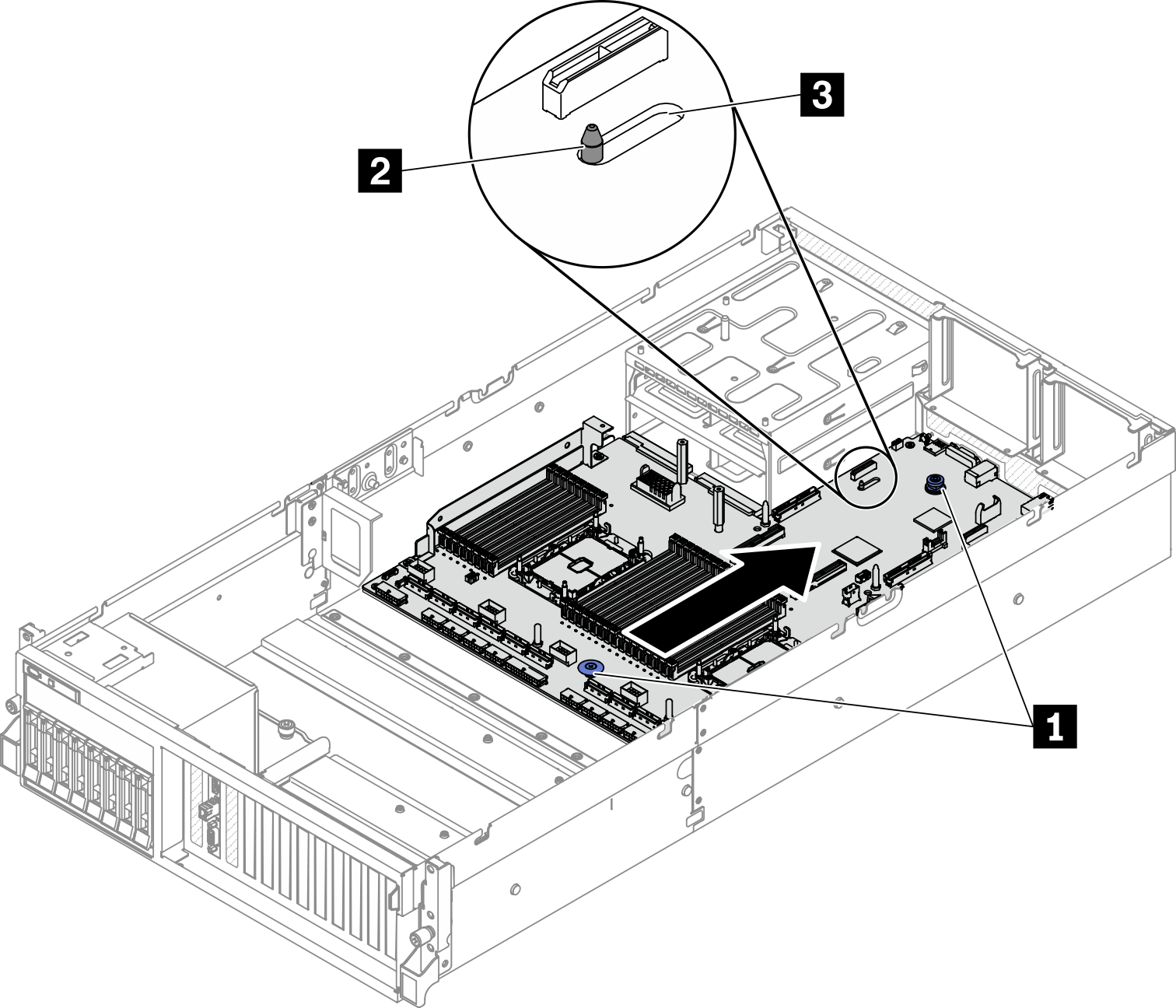安裝主機板
請依照本節中的指示安裝主機板。
程序
在您完成之後
依照以下順序,安裝以下元件。
安裝電源配送板。請參閱安裝電源配送板。
(僅限 SXM GPU 型號)安裝 SXM GPU 電源配送板。請參閱安裝 SXM GPU 電源配送板。
安裝電源供應器。請參閱安裝電源供應器。
如果適用,安裝 OCP 乙太網路配接卡。請參閱安裝 OCP 乙太網路配接卡。
如果適用,安裝 PCIe 擴充卡。請參閱安裝 PCIe 擴充卡。
安裝入侵開關。請參閱安裝入侵開關。
在新的主機板上,將每個記憶體模組安裝至與毀損主機板相同的插槽中,直到安裝好所有的記憶體模組。請參閱安裝記憶體模組。
安裝 PHM。請參閱安裝處理器和散熱槽。
安裝空氣擋板。請參閱安裝空氣擋板。
將所有必要的纜線連接至主機板上與毀損主機板相同的接頭。
確定已正確重新組裝所有元件,且伺服器內未遺留任何工具或鬆脫的螺絲。
重新安裝上蓋。請參閱安裝上蓋。
如果伺服器原是安裝在機架中,請將伺服器重新安裝在機架中。請參閱將伺服器安裝到機架。
重新連接您先前拔掉的電源線和任何纜線。
開啟伺服器和週邊裝置的電源。請參閱開啟伺服器電源。
使用新的重要產品資料 (VPD) 更新機型和序號。使用 Lenovo XClarity Provisioning Manager 更新機型和序號。請參閱更新機型及序號。
啟用 TPM。請參閱啟用 TPM。
或者啟用 UEFI 安全開機。請參閱啟用 UEFI 安全開機。
提供意見回饋
 抓住主機板上的上拉把手,並傾斜主機板,使其後端朝上。
抓住主機板上的上拉把手,並傾斜主機板,使其後端朝上。 將主機板上的導槽對齊機箱上的導件插腳;然後,將主機板向下放入機箱中。
將主機板上的導槽對齊機箱上的導件插腳;然後,將主機板向下放入機箱中。